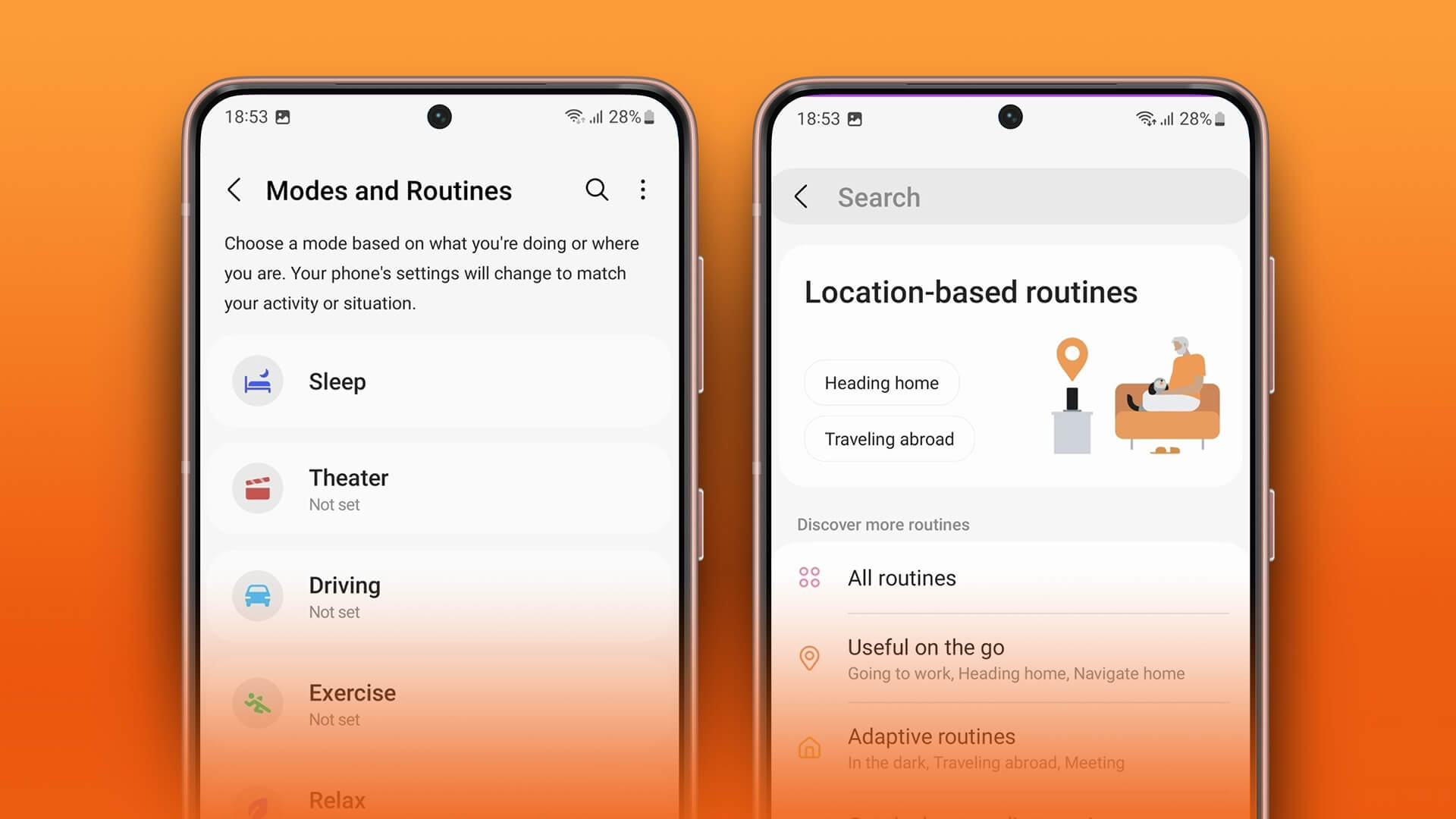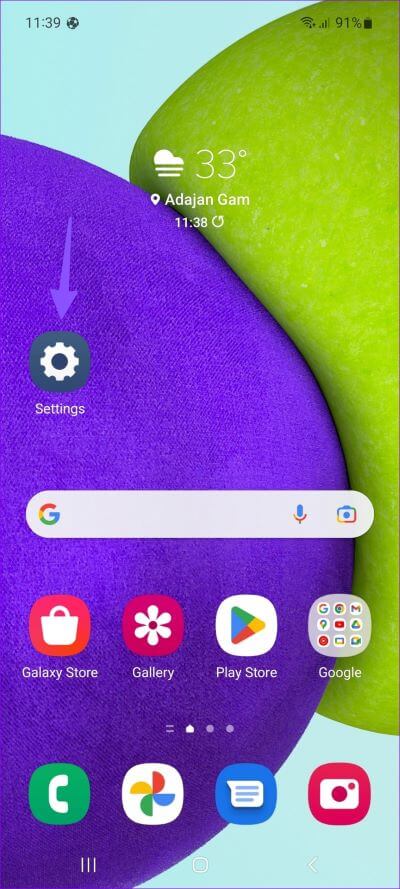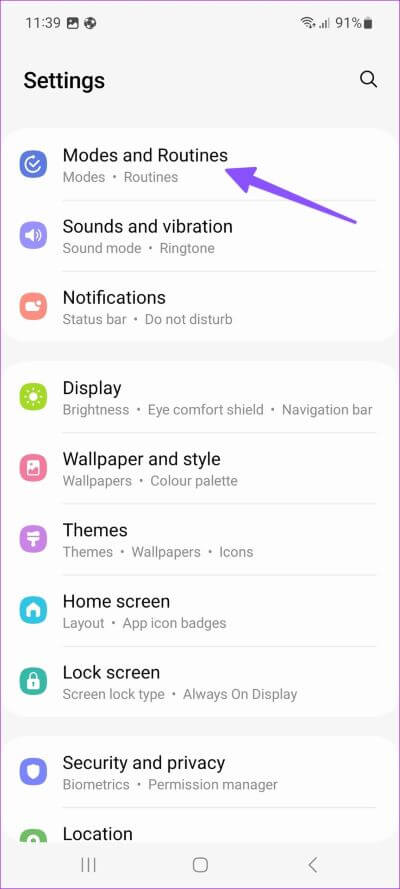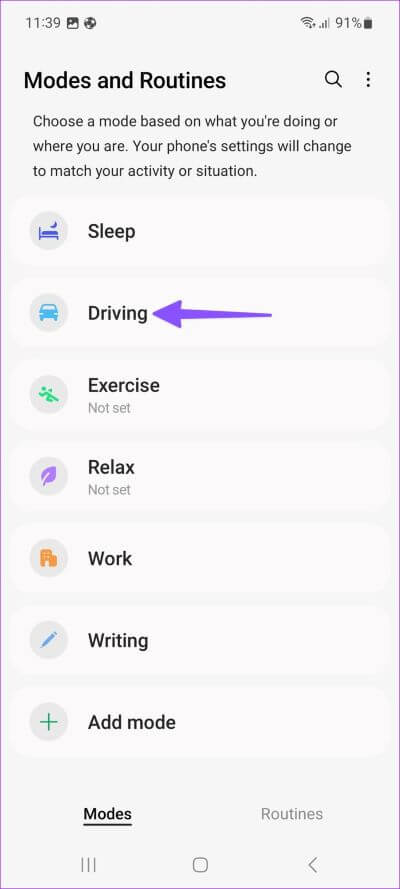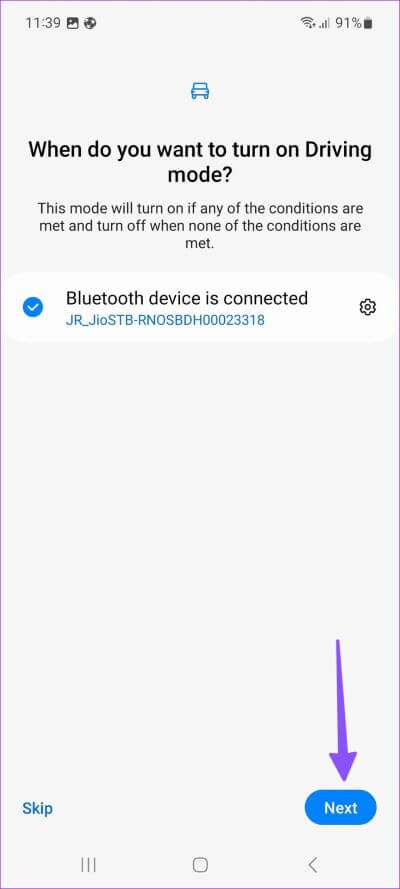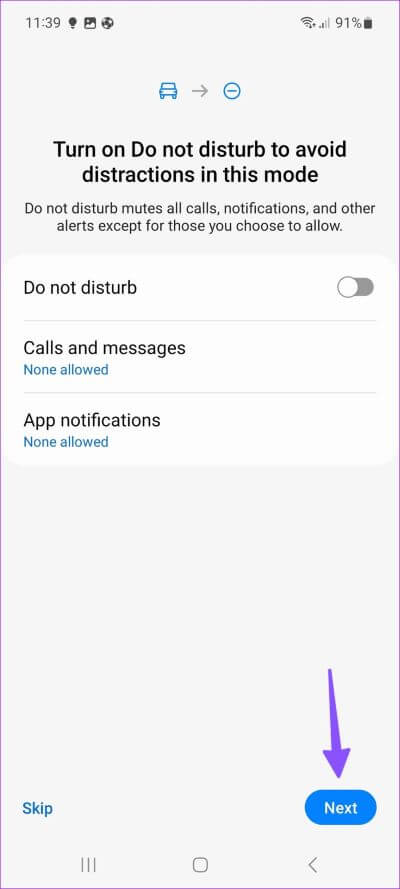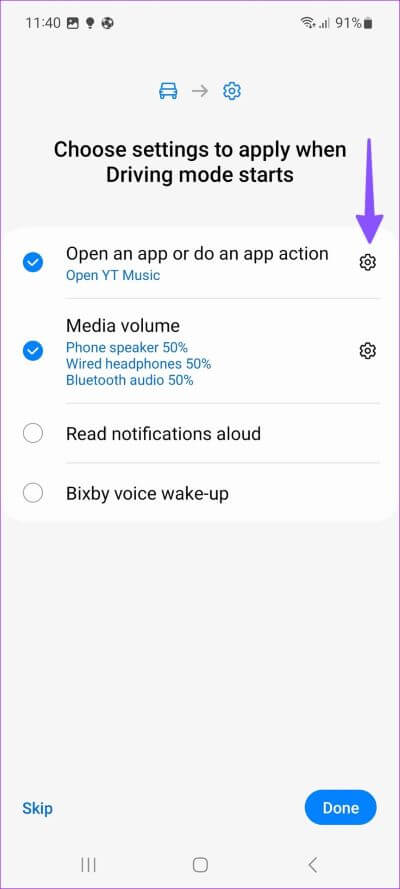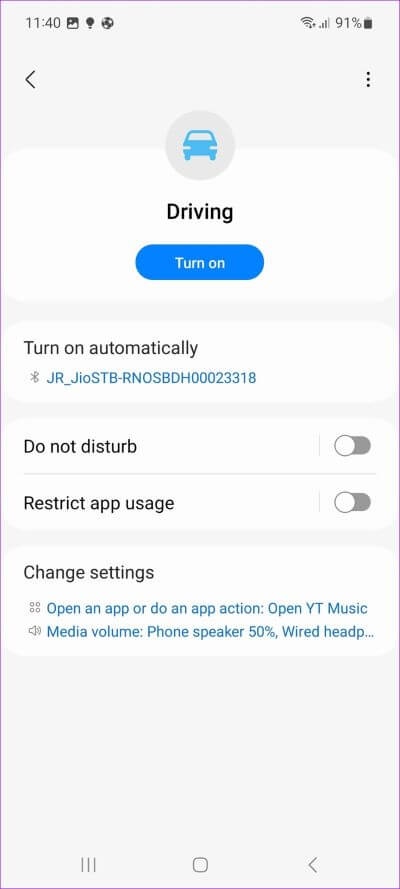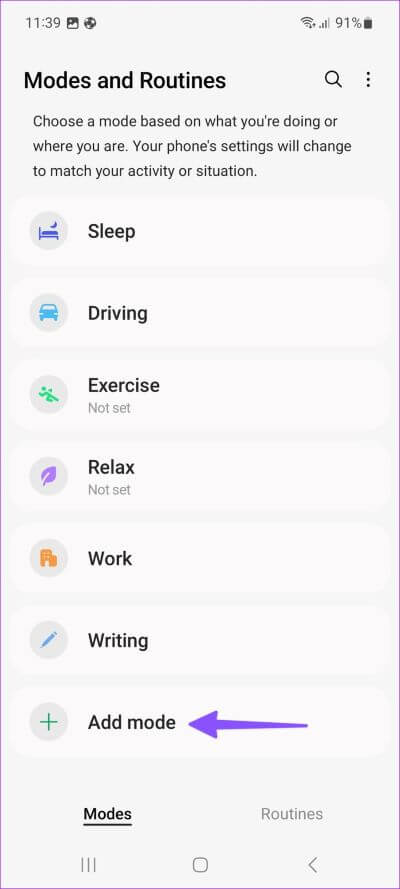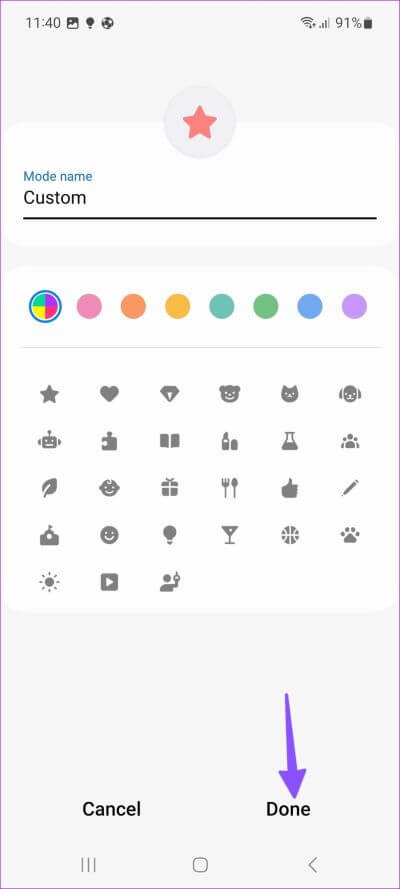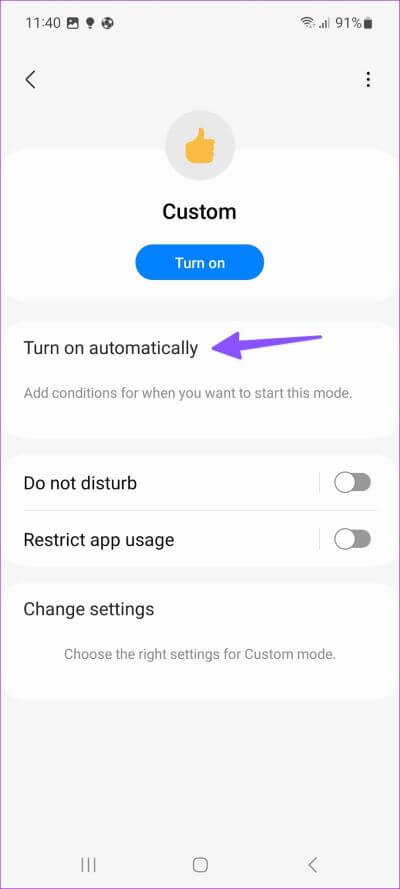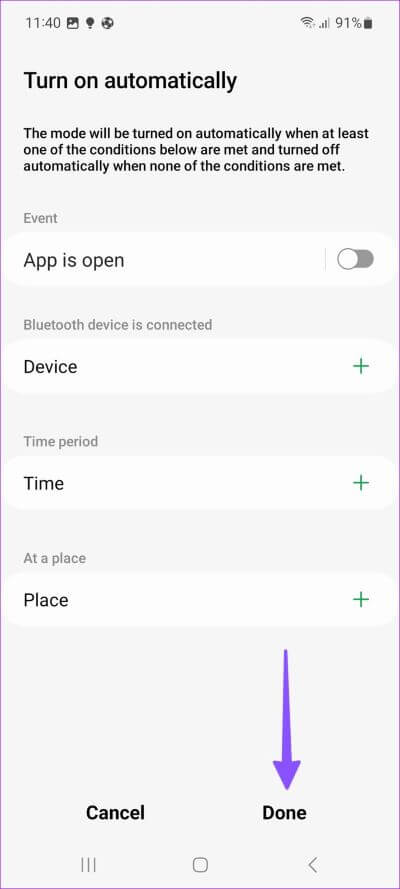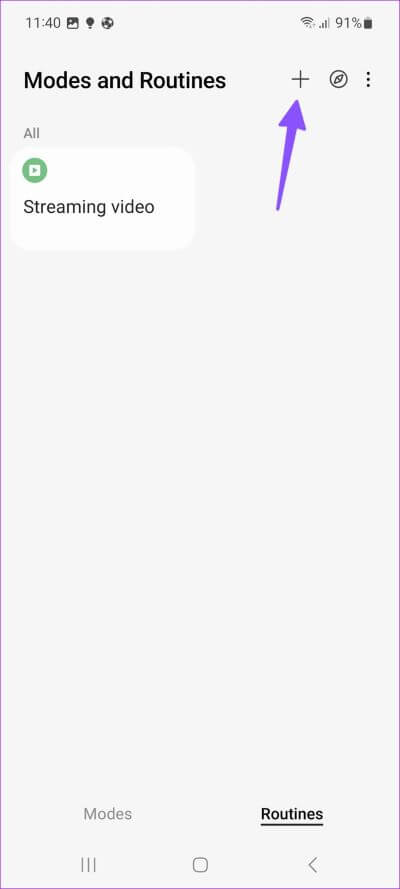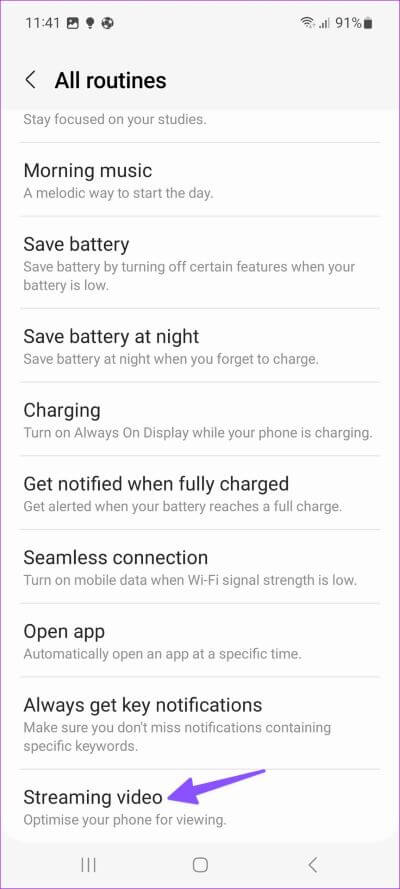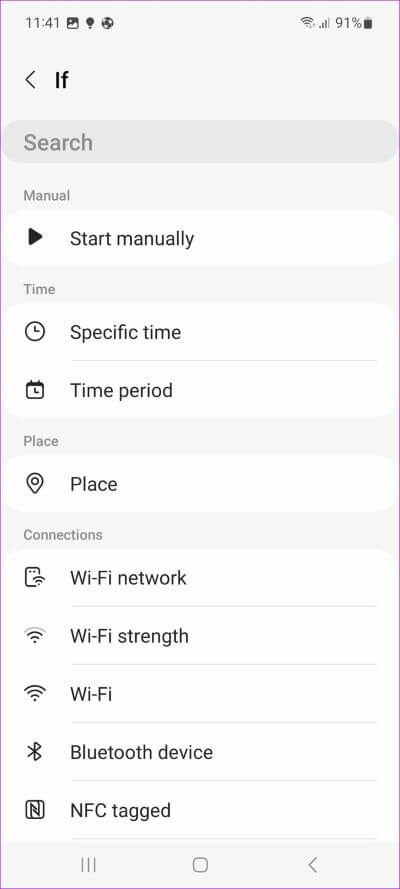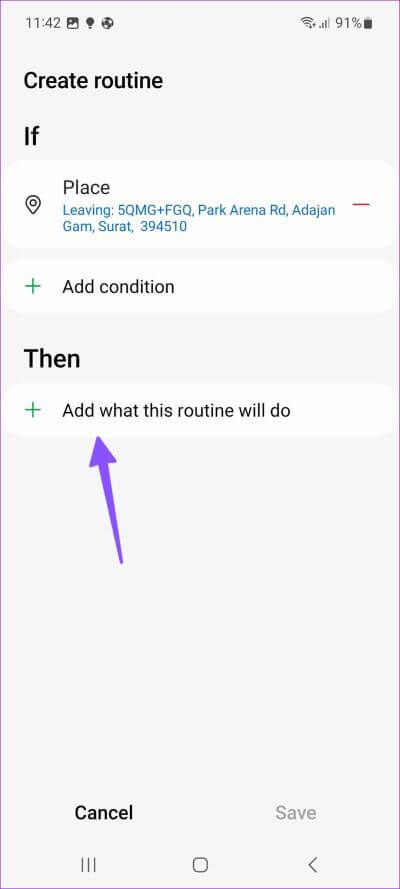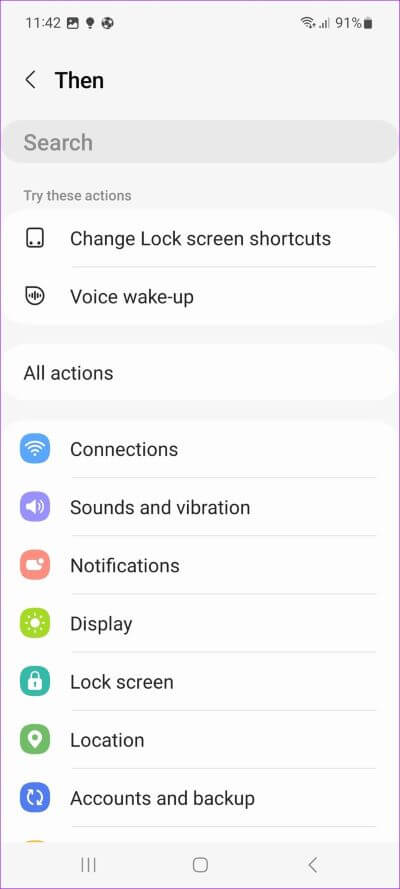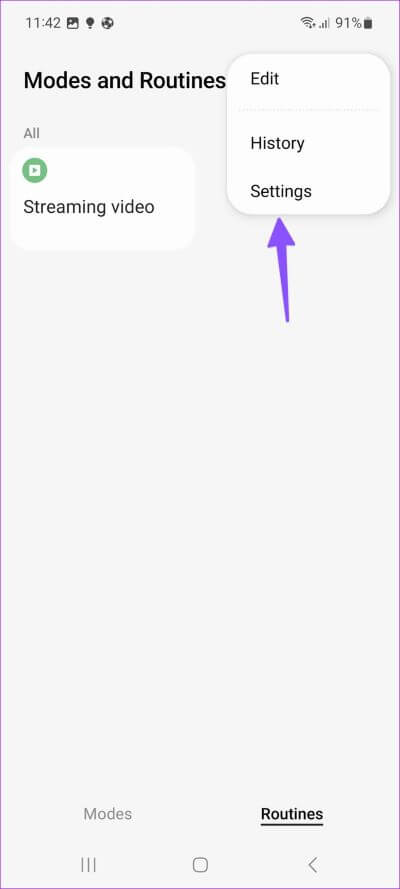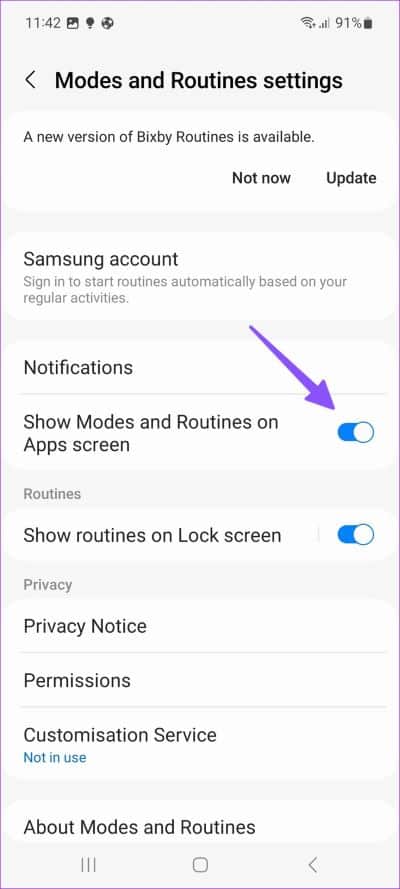So verwenden Sie Modi und Routinen auf Samsung Galaxy-Handys
Modi und Routinen sind nette Funktionen in One UI für Samsung Galaxy. Sie ermöglichen es Ihnen, Aufgaben auszuführen und Geräteeinstellungen automatisch zu ändern, je nachdem, was Sie gerade tun. So verwenden Sie Modi und Routinen auf Samsung-Telefonen.
Muster und Routinen sind auf Galaxy-Telefonen mit One UI 5 oder höher verfügbar. Wenn auf Ihrem Samsung Galaxy-Telefon eine alte One UI-Version ausgeführt wird, aktualisieren Sie es über die Geräteeinstellungen auf One UI 5.
WAS SIND DIE MODI AUF SAMSUNG GALAXY-TELEFONEN
Sie können einen Modus basierend auf Ihrer aktuellen Aktivität oder Ihrem aktuellen Standort auswählen, und One UI ändert die Geräteeinstellungen entsprechend der Situation. Samsung enthält mehrere integrierte Modi, z. B. Schlafen, Fahren, Trainieren, Entspannen und Arbeiten. Sie können auch benutzerdefinierte Vorlagen basierend auf Ihren Anforderungen erstellen.
So verwenden Sie Standardmodi auf Samsung GALAXY-Telefonen
Zuerst zeigen wir Ihnen, wie Sie einen der integrierten Modi verwenden und wie Sie benutzerdefinierte Modi erstellen. Lassen Sie uns den Fahrmodus auf Ihrem Samsung-Telefon einrichten.
Schritt 1: Öffne eine App die Einstellungen auf Ihrem Galaxy-Handy.
Schritt 2: Lokalisieren Muster und Routinen.
Schritt 3: Klicke auf القيادة Und drücke Start.
Schritt 4: Du kannst rennen Fahrmodus automatisch Wenn sich Ihr Telefon mit dem Bluetooth Ihres Autos verbindet. Weiter klicken.
Schritt 5: Aktivieren DND im Fahrmodus und machen Sie eine Ausnahme für ausgewählte Kontakte und Apps.
Schritt 6: Wählen Sie die Einstellungen aus, die beim Start des Fahrmodus angewendet werden sollen. Sie können eine App-Aktion ausführen (das Download-Menü von YouTube Music öffnen oder Google Maps öffnen), die Medienlautstärke ändern, das System Ihre Benachrichtigungen laut vorlesen lassen und Bixby-Alarmtöne aktivieren. Die Möglichkeiten sind endlos.
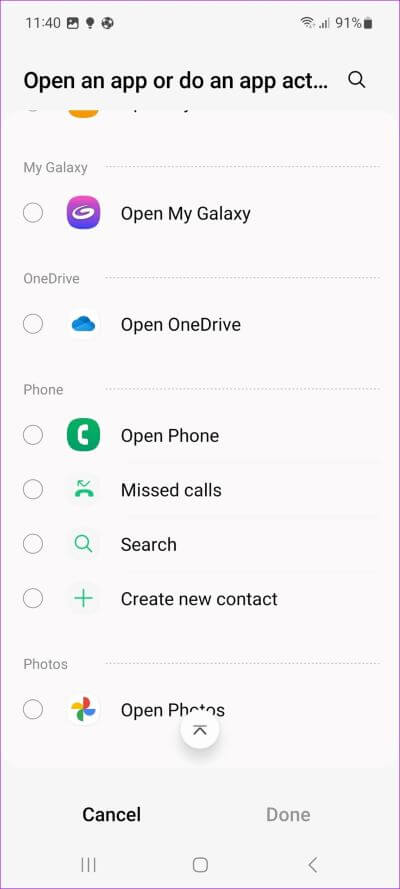
Ebenso können Sie den Anweisungen auf dem Bildschirm für andere Modi folgen und diese einrichten. Die Optionen können je nach gewähltem Modus variieren.
So erstellen Sie ein benutzerdefiniertes Profil auf Samsung Galaxy-Handys
Eine Benutzeroberfläche verfügt über nur fünf Modi. Sie können auch ein benutzerdefiniertes erstellen, das auf Ihren Vorlieben basiert. Gehen Sie die folgenden Schritte durch.
Schritt 1: Öffne eine App die Einstellungen auf Ihrem Galaxy-Handy.
Schritt 2: Lokalisieren Muster und Routinen.
Schritt 3: Lokalisieren "Modus hinzufügen".
Schritt 4: Eintreten Modusname , und wählen Sie Farbe , und weisen Sie ihm einen Code zu.
Schritt 5: tippen Sie auf "Automatisch spielen" und anpassen die Bedingungen Wenn Sie diesen Modus starten möchten.
Schritt 6: Sie können den benutzerdefinierten Modus aktivieren, wenn Sie eine bestimmte App öffnen oder eine Verbindung zu einem Gerät herstellen Bluetooth , während einer bestimmten Zeit oder beim Betreten/Verlassen eines Ortes.
Schritt 7: ermöglichen DND Und beschränken Sie die Verwendung der Anwendung undAktionen festlegen andere für Ihre benutzerdefinierte Einstellung.
Sie können den Dunkelmodus und den Energiesparmodus automatisch aktivieren, den Tonmodus oder die Lautstärke ändern, Musik abspielen oder Benachrichtigungen laut vorlesen.
WAS SIND DIE ROUTINEN AUF SAMSUNG GALAXY-TELEFONEN
Routinen sind Samsungs Ansicht von IFTTT (If This Then That). Sie können mehrere Kriterien erstellen und darauf basierende Aktionen automatisieren. Wenn Sie beispielsweise an Ihren Schreibtisch kommen, führt Ihr Samsung-Telefon eine Routine aus, die auf Ihrem Standort basiert, und aktiviert automatisch DND, verringert die Helligkeit und schaltet Wi-Fi ein.
WIE MAN DIE STANDARDROUTINE AUF SAMSUNG GALAXY-TELEFONEN VERWENDET
Eine Benutzeroberfläche enthält mehrere Aktionen zur Auswahl. So können Sie es verwenden.
Schritt 1: Öffne eine App die Einstellungen auf Ihrem Galaxy-Handy.
Schritt 2: Lokalisieren Muster und Routinen.
Schritt 3: Gehen Sie auf die Registerkarte "Verfahren" und wählen Sie die Schaltfläche "Erkundung" oben.
Schritt 4: Klicken Sie auf Alle Aktionen.
Schritt 5: Lassen Sie uns definieren "Videoübertragung".
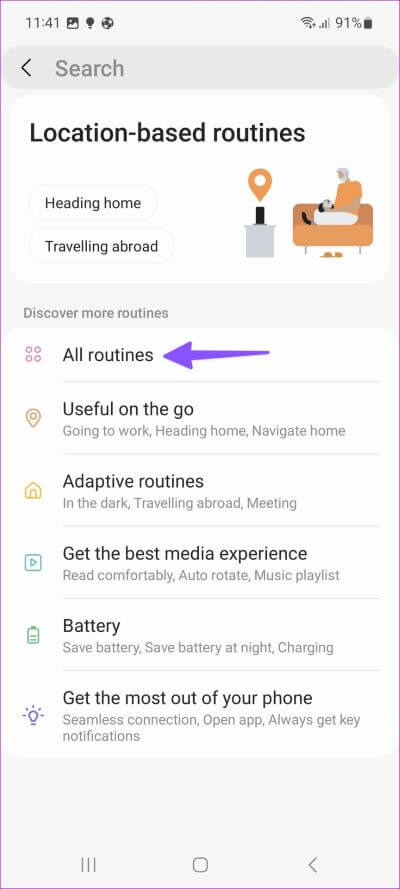
Schritt 6: Wenn Sie eine Streaming-App wie YouTube, Netflix oder Prime Video öffnen, aktiviert das System Wi-Fi, Dolby Atmos, DND und Bildschirmausrichtung.
Ebenso können Sie aktivieren „Immer sichtbar“ Wenn Sie Ihr Telefon aufladen und den Klingelton, den Ton, die Benachrichtigungen und die Systemlautstärke deaktivieren, wenn Sie zur Schule kommen, und Mehr.
So erstellen Sie eine Routine auf Samsung Galaxy-Handys
Standardaktionen sind möglicherweise nicht für alle ausreichend. Sie können auch eine benutzerdefinierte erstellen.
Schritt 1: Öffne eine App die Einstellungen auf Ihrem Galaxy-Handy.
Schritt 2: Lokalisieren Muster und Routinen.
Schritt 3: Klicke auf + in der oberen rechten Ecke.
Schritt 4: Hinzufügen Kondition Es löst die Routine aus. Sie können eine Routine zu einem Zeitpunkt, an einem Ort oder bei einer Änderung der Netzwerkkonnektivität starten.
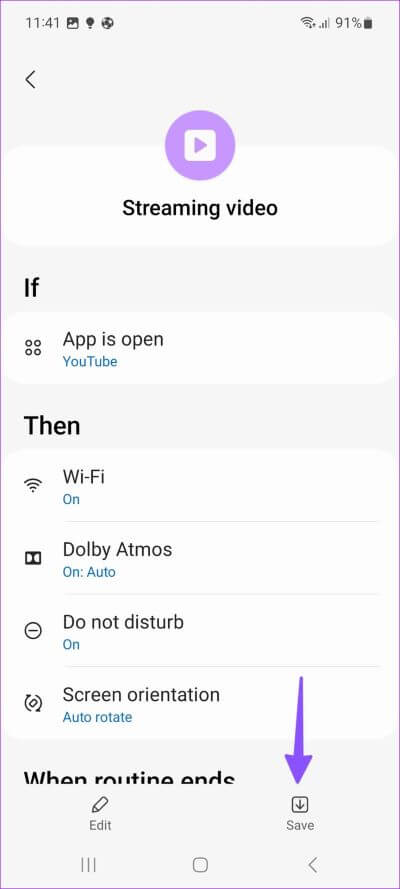
Schritt 5: Entscheide, was er tun wird Routine.
Schritt 6: Hinzufügen Alle notwendigen Aktionen aus der folgenden Liste. Klicke auf speichern.
Sie können Dutzende von Aktionen erstellen und automatisieren Erleben Sie eine Benutzeroberfläche ganz bei dir.
Fügen Sie Verknüpfungen und Stile zum Startbildschirm hinzu
Wenn Sie häufig auf das Menü „Modi und Routinen“ zugreifen, erstellen Sie eine Aktionsverknüpfung auf dem Anwendungsbildschirm.
Schritt 1: Öffne eine App die Einstellungen auf Ihrem Galaxy-Handy.
Schritt 2: Lokalisieren Muster und Routinen.
Schritt 3: Tippen Sie auf das Mehr-Menü in der oberen rechten Ecke und öffnen Sie Einstellungen.
Schritt 4: Aktivieren Sie den Schalter Modi und Aktionen auf dem Apps-Bildschirm anzeigen.
Öffnen Sie das App-Drawer-Menü auf Ihrem Telefon und überprüfen Sie die Verknüpfung Modi und Routinen.
Automatisieren Sie Ihr GALAXY-Erlebnis
Modi und Routinen sind Samsungs direkter Ansatz für zusätzliche Focus- und Siri-Shortcuts-Erweiterungen auf dem iPhone. Samsung hat hier die Umsetzung im Stich gelassen. Wir empfehlen dringend, benutzerdefinierte Modi und Aktionen zu erstellen, um Aufgaben auf Ihrem Galaxy-Telefon zu automatisieren.